
【Google Chrome】ホームボタンはどこ?表示させる方法は
Contents[OPEN]
PCの設定方法
続いて、PCでのGoogle Chromeの設定方法です。
Google Chromeを開きます。画面右上にある「︙」をクリックしましょう。
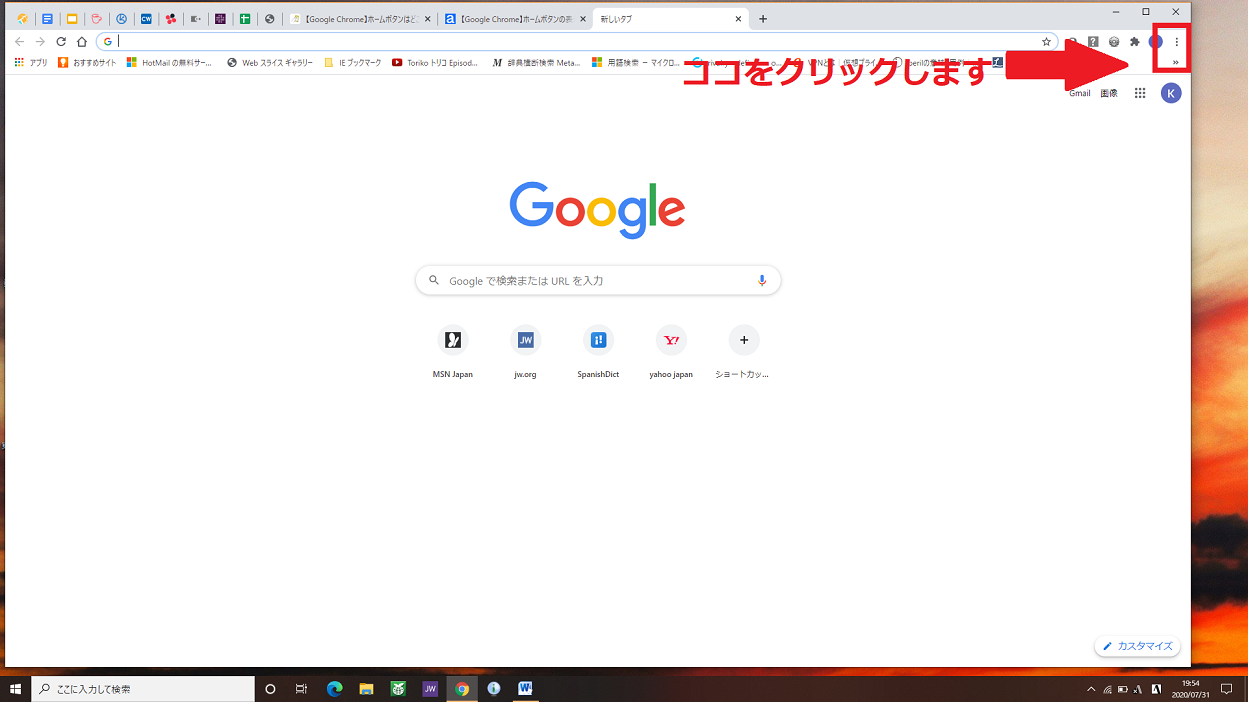
メニューが表示されます。表示されるメニューから「設定」を選択しましょう。
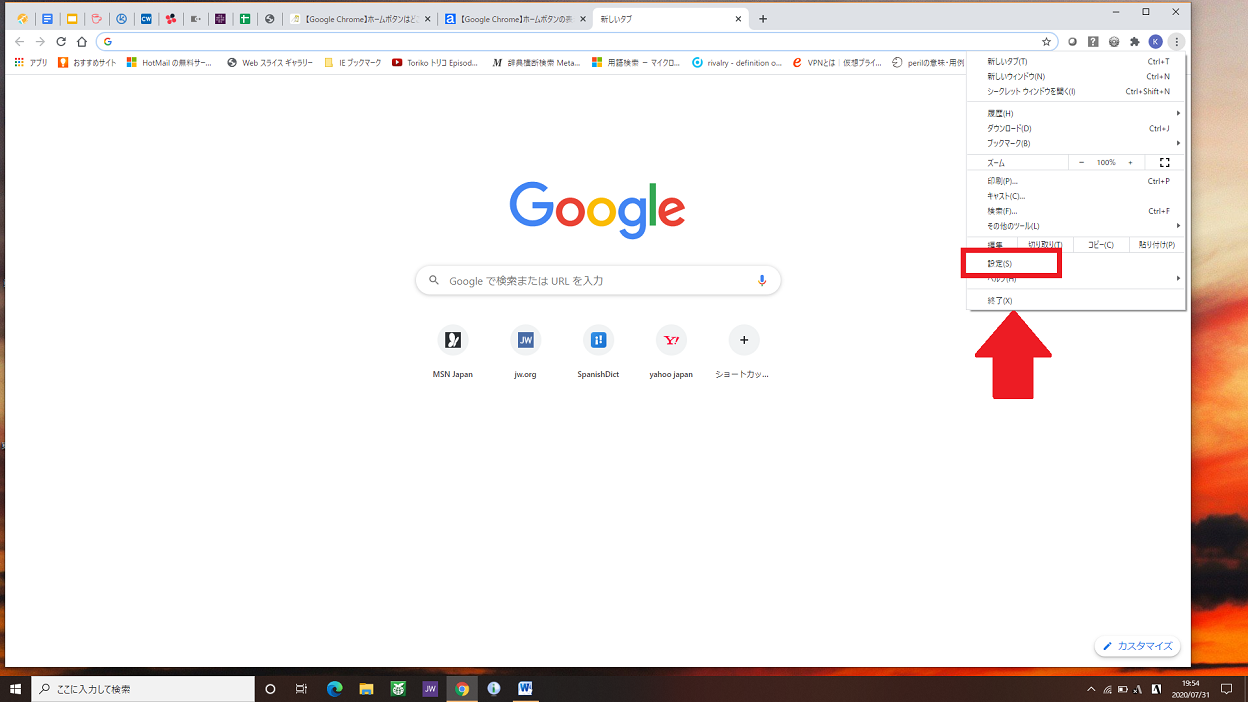
「設定」画面に変わります。画面を下に向かってスクロールすると「デザイン」があり、デザイン項目の中に「新しいタブページ」があります。「新しいタブページ」のチェックを外し、もう一つの選択肢にチェックを入れましょう。
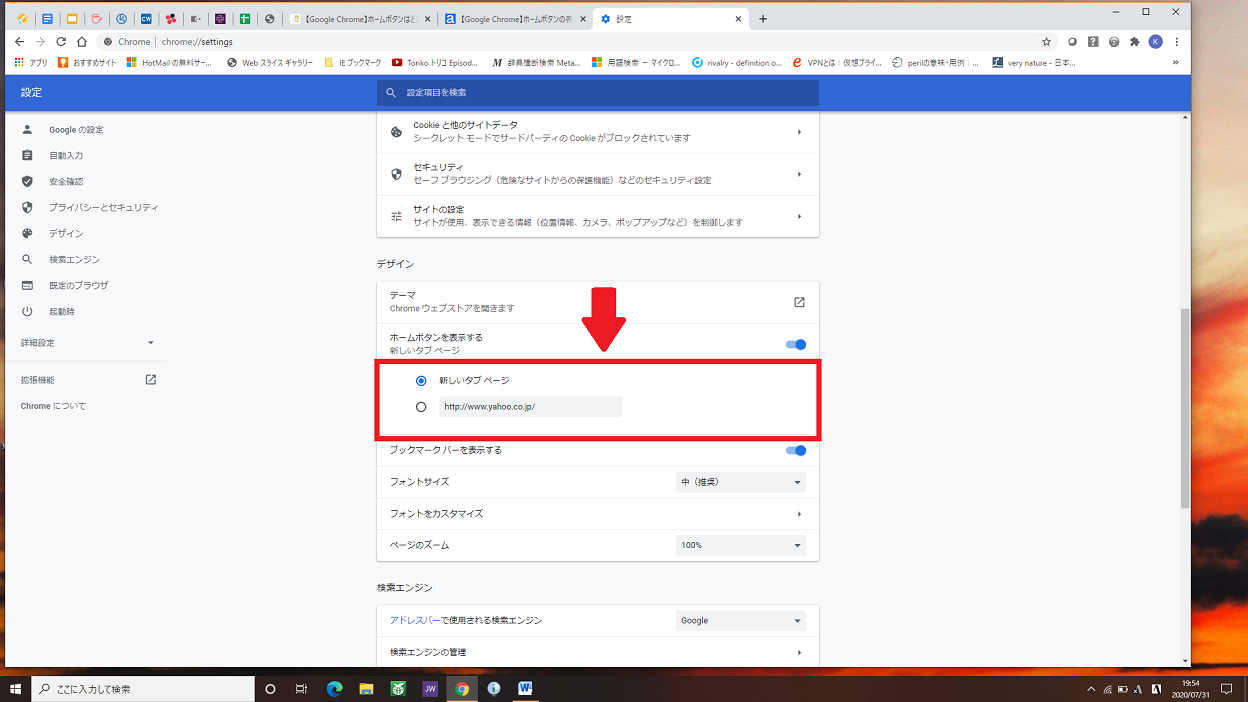
お好みのURLを入力したら、設定完了です。
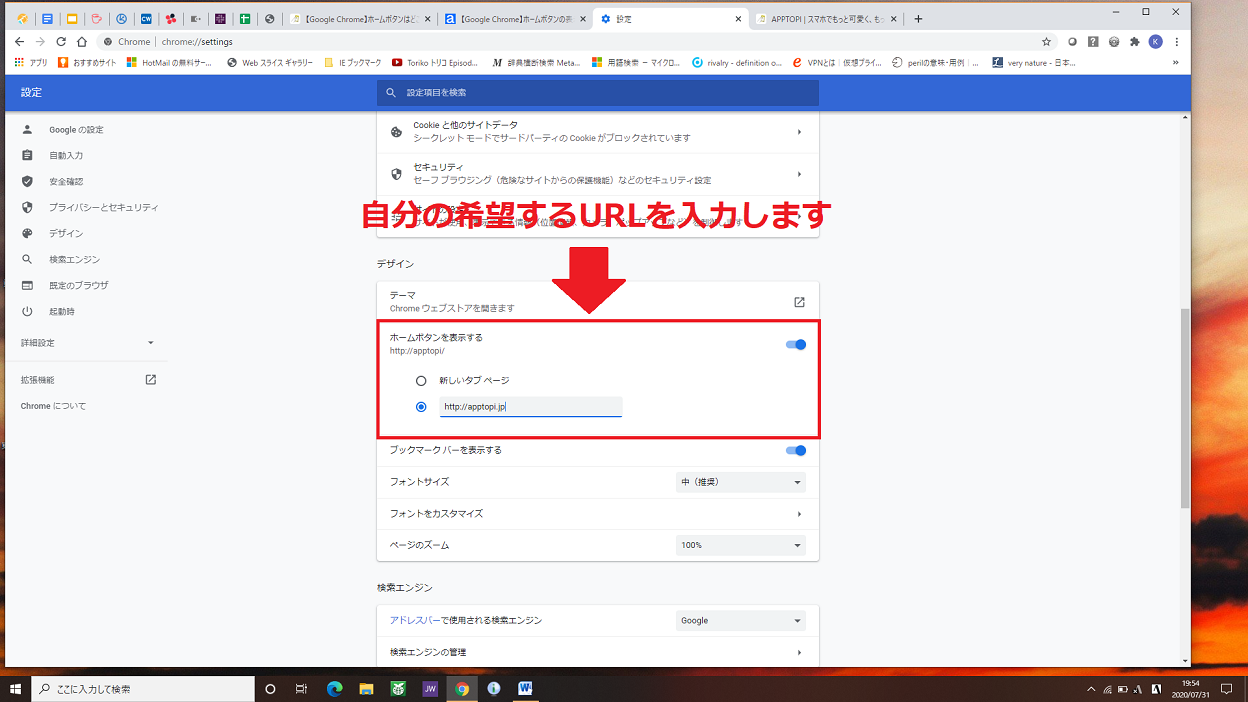
Google Chromeのホームボタンを表示するメリット
Google Chromeにホームボタンを表示するメリットは、自分が頻繁に訪れるWebページにすぐにアクセスできることです。
Google Chromeのホームボタン機能は、iPhoneのSafariブラウザのブックマーク機能に似ています。
ただ、Safariのブックマーク機能とは違い、いくつものWebページをホームボタンに設定することはできません。
Google Chromeのホームボタン設定時の注意点
Google Chromeのホームボタンはとても便利な機能ですが、注意すべきことが2つあります。
ホームボタンが設定できない機種もある
1つは、Google Chromeのホームボタンは、すべてのAndroid端末で表示できるわけではない、ということです。
iPhoneと違い、Android端末のスマホは、韓国、台湾、中国、日本などの国々で製造・販売されています。
そのため同じAndroidのOSを使用していても、さまざまな違いが見られます。
Google Chromeのホームボタンに関しても同様です。
もし、自分のスマホでGoogle Chromeが表示できないなら、デフォルト設定されていない機種なのかもしれません。
iPhoneとiPadはホームボタンが設定できない
もう1つは、iPhoneやiPadなど、Appleの製品ではGoogle Chromeのホームボタンは表示できないことです。
iPhoneでもiPadでも、Google Chromeアプリはインストールできます。
しかし、Apple製品対応のGoogle Chromeアプリには、ホームボタン機能が実装されていないようです。
ただ、iPhoneやiPadにデフォルト設定されているSafariには、ブックマーク機能などがあり、Google Chromeのホームボタンが利用できなくても、困ることはありません。
Google Chromeに便利なホームボタンを表示させてみよう!
Google Chromeのホームボタンは、まだ多くの人に知られていない機能ですが、使ってみるととても便利な機能であることが実感できます。
頻繁に訪れるWebページであれば、ホームボタンに設定するだけで、いつでもスムーズに閲覧できるようになります。
この記事を参考にして、ぜひGoogle Chromeのホームボタンを活用してみて下さいね!